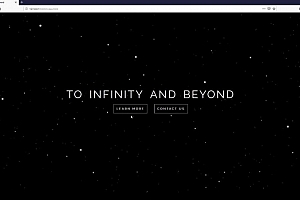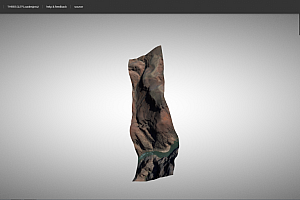ARKit从入门到精通(2)–显示复杂模型
关注微信公众号:AR开发者社区(国内领先的AR开发者交流学习社区和AR内容平台)
上部分(ARKit从入门到精通(1)–显示Cube(原生方法实现))我们在Xcode显示了一个最简单的模型(cube),那么本部分主要实现在Xcode导入制作好的3D模型,使用ARKit在现实环境中显示出来。
效果预览:

3D模型资源:
https://pan.baidu.com/s/1Lrave2Km_DRims84yI8jmA 密码:4769
原项目工程:
https://pan.baidu.com/s/12hAAC_EuTBvqIqz7Iwonxw 密码:5tm0
本部分的教程直接在这个项目基础上进行开发。
Step 1: 开发前准备
SceneKit支持两种格式:SceneKit Scene (.scn)和Digital Asset Exchange (.dae)。Apple 官方对SceneKit对的解释是:
SceneKit can read scene contents from a file in a supported format, or from an NSData object holding the contents of such a file.
Apple’s Documentation
打开Xcode导入刚刚下载好的项目并Build:

Step 2: 显示单个3D物体
在ViewController类中插入以下方法:
func addPaperPlane(x: Float = 0, y: Float = 0, z: Float = -0.5) {
guard let paperPlaneScene = SCNScene(named: "paperPlane.scn"), let paperPlaneNode = paperPlaneScene.rootNode.childNode(withName: "paperPlane", recursively: true) else { return }
paperPlaneNode.position = SCNVector3(x, y, z)
sceneView.scene.rootNode.addChildNode(paperPlaneNode)
}上面的代码中,我们首先使用paperPlane.scn初始化SCNScene对象。
接下来,我们初始化打开一个具有paperPlane节点名称的SCNNode对象。将递归参数设置为true。
初始化节点之后,我们将paperPlaneNode的位置设置为x、y和z参数。默认位置是零向量。将z的默认值设置为-0.5,表示对象位于摄像机前面。
最后,paperPlaneNode添加到sceneView的根节点。
在viewDidLoad()方法中调用addPaperPlane(x:y:z:)方法:
override func viewDidLoad() {
super.viewDidLoad()
addPaperPlane()
}接下来点击运行。你会看到一架白纸飞机,效果如下图:

运行测试会发现模型有些突兀,这是因为没有加入Light,接下来实现在场景中加入光源。
Step 3: 添加光源
在ViewController类中,添加以下方法:
func configureLighting() {
sceneView.autoenablesDefaultLighting = true
sceneView.automaticallyUpdatesLighting = true
}创建一个configureLighting()方法。在方法内部,我们将sceneView的autoenablesDefaultLighting属性设置为true,SceneKit会自动向场景添加灯光。
接下来,将sceneView的automaticallyUpdatesLighting属性也设置为true,视图自动创建一个或多个SCNLight对象,将它们添加到场景中,并更新它们的属性。如果想直接控制SceneKit场景中的所有照明,则需要将该值设置为false。
在viewDidLoad()方法中调用configureLighting()方法:
override func viewDidLoad() {
super.viewDidLoad()
configureLighting()
addPaperPlane()
}再次运行,会发现和第一次完全不同的效果:

Step 4: 显示模型(车)
对于包含多个nodes的3D模型(比如文件中的小车模型),我们有不同于单个node模型(比如上面的飞机)的处理方法。

打开ViewController.swift文件,在addPaperPlane(x:y:z:)方法下插入以下代码:
func addCar(x: Float = 0, y: Float = 0, z: Float = -0.5) {
guard let carScene = SCNScene(named: "car.dae") else { return }
let carNode = SCNNode()
let carSceneChildNodes = carScene.rootNode.childNodes
for childNode in carSceneChildNodes {
carNode.addChildNode(childNode)
}
carNode.position = SCNVector3(x, y, z)
carNode.scale = SCNVector3(0.5, 0.5, 0.5)
sceneView.scene.rootNode.addChildNode(carNode)
}现在注释掉addPaperPlane()方法,并在viewDidLoad()方法中调用addCar()方法:
override func viewDidLoad() {
super.viewDidLoad()
configureLighting()
//addPaperPlane()
addCar()
}
接下来点击运行,效果如下图:

完整项目链接:
https://github.com/appcoda/ARKit3DDemo
参考资料:
https://www.appcoda.com/arkit-3d-object/
——AR Portal(AR开发者社区)整理
公众号:AR开发者社区(国内领先的AR开发者交流学习社区和AR内容平台)

原文地址:http://www.cocoachina.com/articles/121515
WEBGL学习网 » ARKit从入门到精通(2)–显示复杂模型




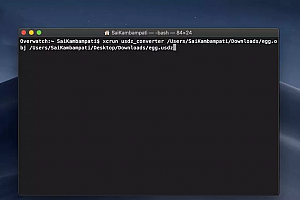
![Threejs开发3D地图项目实践总结[精华文章]](https://www.webglstudy.com/wp-content/themes/webglstudy/timthumb.php?src=/wp-content/uploads/2020/04/1587447109-c26723abe1b897b.jpg&h=200&w=300&zc=1&a=c&q=100&s=1)